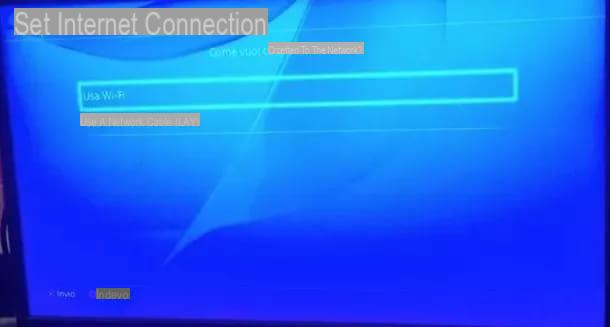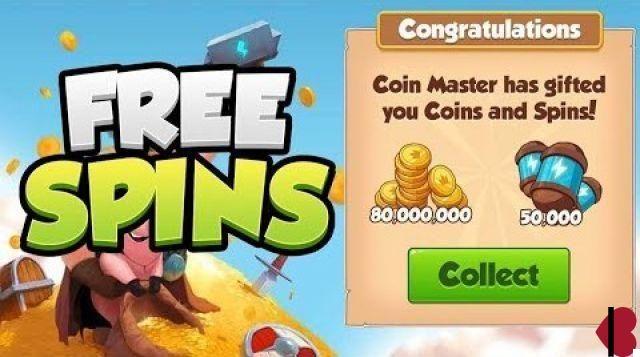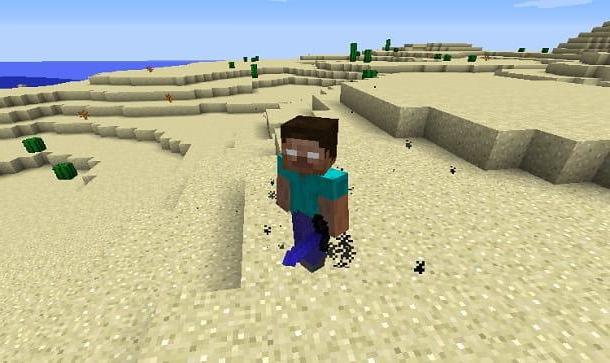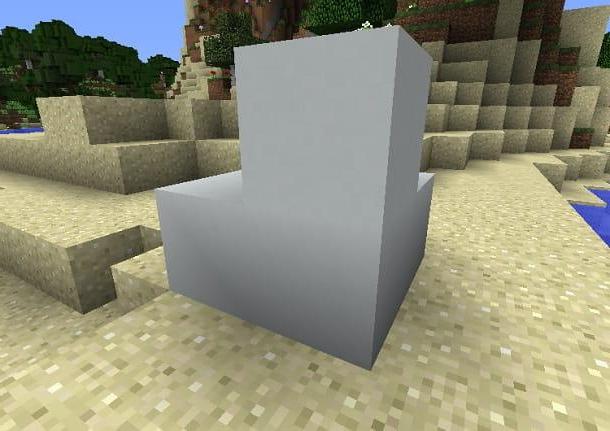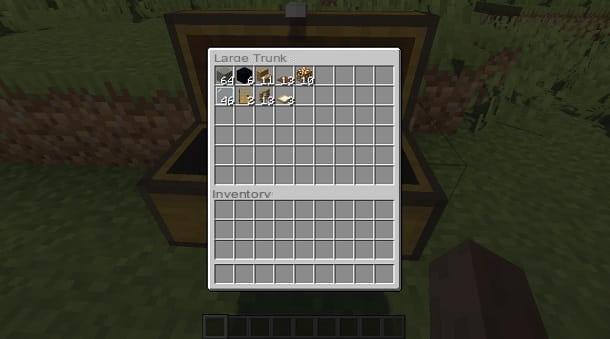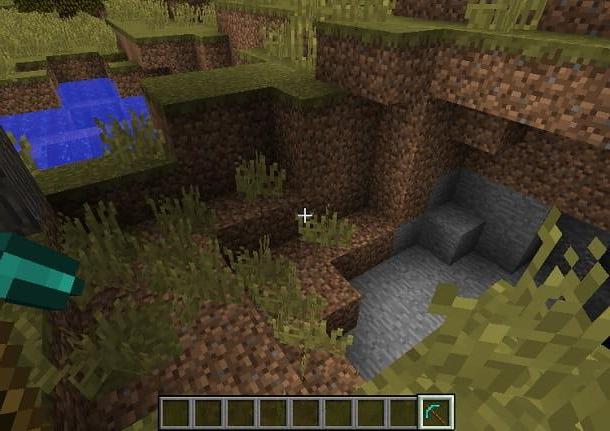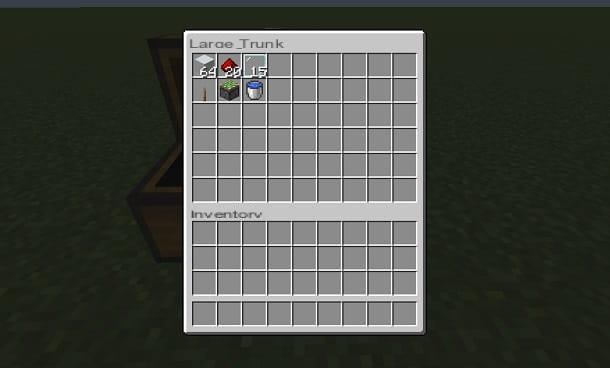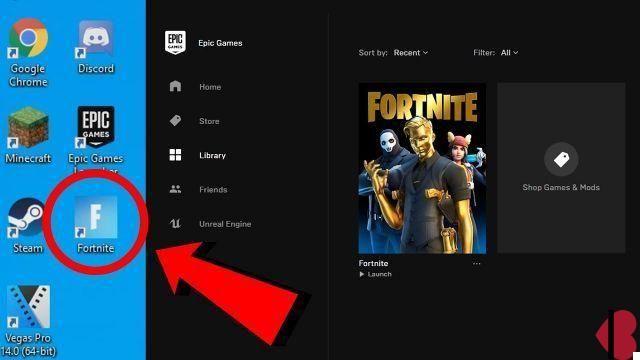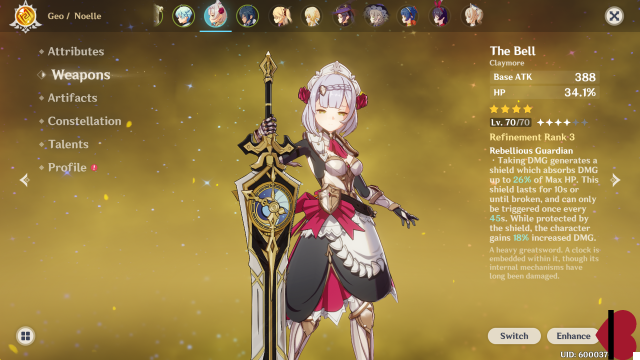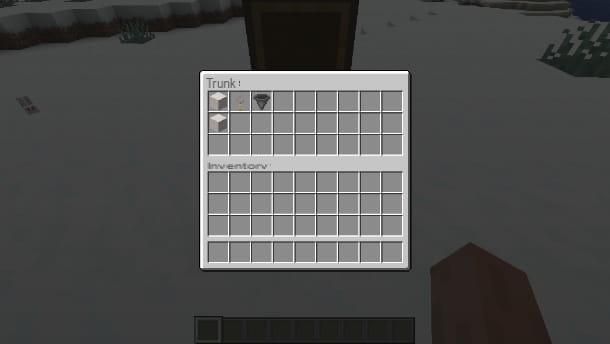index
- Comment installer Minecraft sur PC et Mac
- Comment installer Minecraft sur votre téléphone
- Comment installer Minecraft sur console
Comment installer Minecraft sur PC et Mac
La procédure pour installer MinecraftQuelle que soit la version du jeu que vous prévoyez de télécharger, c'est simple et rapide. Il vous suffit de vous connecter au site officiel de Minecraft, de créer votre compte, de lancer le téléchargement du jeu puis de suivre la procédure d'installation. Retrouvez tous les détails ci-dessous.
Configuration requise pour installer Minecraft

Avant de vous expliquer en détail, comment installer minecraft sur pc et mac, vous trouverez peut-être utile de connaître la configuration minimale requise pour exécuter le jeu.
À installer Édition Java de Minecraft, vous devez disposer d'un ordinateur avec la configuration minimale suivante.
- CPU: Intel Core i3-3210 3.2 GHz / AMD A8-7600 APU 3.1 GHz ou équivalent.
- RAM: 2 Go
- Carte vidéo intégrée: Intel HD Graphics 4000 (Ivy Bridge) ou AMD Radeon R5 (gamme Kaveri) avec prise en charge d'OpenGL 4.4.
- Carte vidéo dédiée: série Nvidia GeForce 400 ou série AMD Radeon HD 7000 avec prise en charge d'OpenGL 4.4.
- HDD: au moins 1 Go d'espace libre.
- Système d'exploitation: Windows 7 et supérieur, macOS 10.9 Mavericks et supérieur, Linux (distributions depuis 2014).
Si, par contre, vous êtes intéressé par Minecraft pour Windows 10, les exigences minimales sont les suivantes.
- CPU: Intel i5-4690 / AMD A10-7800 ou équivalent.
- RAM: 4 Go
- Carte vidéo: Intel HD Graphics 4000 compatible AMD Radeon R5.
- Système d'exploitation: Windows 10 version 14393.0 ou ultérieure.
Enfin, j'énumérerai les exigences minimales nécessaires au fonctionnement de Minecraft: Édition éducation.
- CPU: Intel Core i3-3210 3.2 GHz / AMD A8-7600 APU 3.1 GHz ou équivalent.
- RAM: 2 GB.
- Carte vidéo: Intel HD Graphics 4000 (Ivy Bridge) ou AMD Radeon R5 (gamme Kaveri) avec prise en charge d'OpenGL 4.4.
- Système d'exploitation: Windows 7 et versions ultérieures, macOS High Sierra 10.13 et versions ultérieures.
De plus, je précise que pour jouer à Minecraft Java Edition, vous devez avoir le logiciel installé sur votre ordinateur Java. À cet égard, mon guide sur la façon de télécharger Java peut être utile.
Au cas où vous vous poseriez la question, Édition Java de Minecraft est la version "originale" de Minecraft, plus flexible et complète ; celui nommé Édition Bedrock, disponible sur la boutique Windows 10, sur les appareils mobiles et autres, a des graphismes plus éclatants, certains articles exclusifs, fonctionne mieux sur des appareils moins puissants et prend en charge le multijoueur en ligne entre différentes plates-formes ; Finalement, le Édition Education est la version éducative de Minecraft, dédiée aux enseignants et au monde scolaire. Plus d'infos ici.
Comment installer Minecraft Java Edition
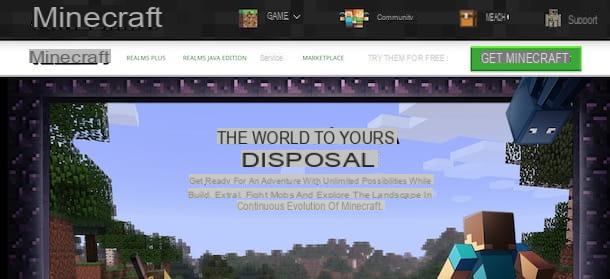
La première chose que vous devez faire pour télécharger e installer Minecraft édition Java est de créer un compte Mojang gratuit en se connectant au site officiel de Minecraft, en cliquant sur l'élément Connexion, en haut à droite, et en choisissant l'option Enregistrez-en un ici.
Sur la page nouvellement ouverte, entrez les données requises dans les champs Adresse e-mail, Mot de passe e Date de naissance et cliquez sur le bouton Créer un compte. Maintenant, connectez-vous à votre boîte de réception, localisez l'e-mail envoyé par Mojang et notez le code de vérification qu'il contient, puis saisissez-le dans le champ Code de vérification et appuyez sur le bouton Vérification, pour terminer l'enregistrement et accéder au compte nouvellement créé.
Faites ceci, si votre intention est installer Minecraft gratuitement, lié à la page principale du site Minecraft, sélectionnez l'option Jeux, appuyez sur l'élément Minecraft et, dans le nouvel écran qui apparaît, sélectionnez les options Essayez-le gratuitement e Télécharger.
Terminé le téléchargement, si vous avez un PC sous Windows, double-cliquez sur le fichier MinecraftInstaller.msi, appuie sur le bouton Suivant deux fois de suite et cliquez sur l'option installer, pour démarrer l'installation. Une fois cela fait, cliquez sur le bouton finition, attendez que la barre de progression atteigne 100% et Minecraft démarrera automatiquement.
Si vous vous demandez comment installer minecraft sur mac, il vous suffit d'ouvrir le paquet dmg venez de télécharger, faites glisser Minecraft dans le dossier applications macOS et ouvrez-le. À ce stade, faites un clic droit sur l'icône de Minecraft, sélectionnez l'option Avri dans le menu qui apparaît et cliquez sur le bouton Avri, pour contourner les restrictions macOS sur les applications de développeurs non certifiés (nécessaire uniquement au premier lancement).
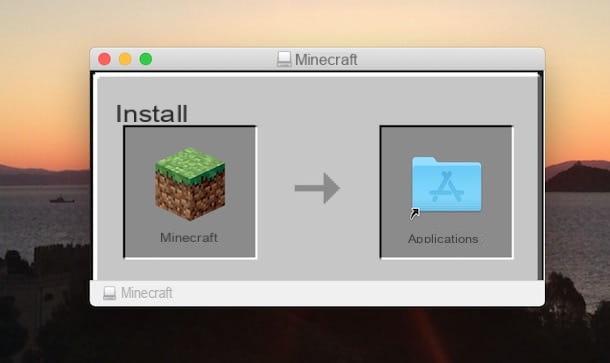
Vous êtes maintenant prêt à commencer à jouer. Entrez ensuite les détails de votre compte Mojang dans les champs Adresse e-mail e Mot de passe et cliquez sur le bouton Clients enregistrés, pour vous connecter et démarrer votre première partie.
Pour acheter la version complète de Minecraft, reconnectez-vous au site officiel du jeu, sélectionnez les options Obtenir Minecraft e ordinateur, choisissez la plateforme qui vous intéresse (PC, Mac o Linux) et cliquez sur le bouton Acheter Minecraft, pour lancer la procédure d'achat.
Comment installer Minecraft sur Windows 10
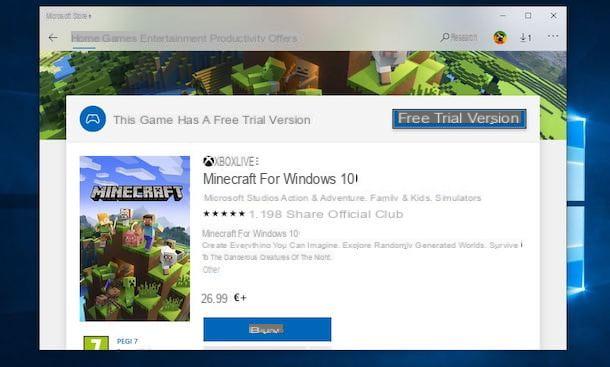
Si vous vous demandez si c'est possible installer Minecraft sur Windows 10, il faut savoir que le fameux jeu est aussi disponible sous forme d'application (appelée Minecraft pour Windows 10) sur le Microsoft Store. Cette version se compose du Édition Bedrock du jeu.
Pour télécharger et installer l'application en question sur votre ordinateur, ouvrez le lien que je viens de vous fournir, acceptez d'ouvrir le Microsoft Store et appuyez sur les boutons Version d'évaluation gratuite e Installer la version d'évaluation, pour télécharger la version d'essai du jeu. Une fois le téléchargement terminé, cliquez sur le bouton jouer, pour lancer Minecraft et commencer à jouer.
Vous pouvez acheter la version complète du jeu à tout moment en démarrant Minecraft et en cliquant sur le bouton Débloquer le jeu complet. Vous pouvez également vous reconnecter à la page Microsoft Store Minecraft et cliquer sur le bouton ACHETEZ (deux fois de suite), pour terminer le paiement et activer la version complète du jeu.
Veuillez noter qu'un mode de paiement valide doit être associé à votre compte Microsoft pour finaliser votre achat. Si vous ne l'avez pas déjà fait, mon guide sur la façon de modifier les comptes Microsoft peut être utile.
Comment installer Minecraft: Education Edition
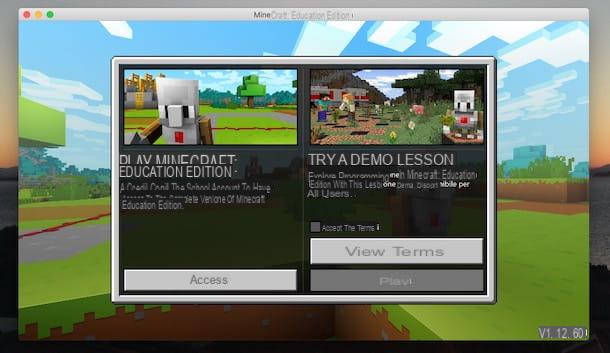
Minecraft: Édition éducation est la version éducative de Minecraft dédiée aux enseignants et au monde scolaire. Il s'agit d'une plate-forme d'apprentissage basée sur le jeu qui favorise la créativité, la collaboration et la résolution de problèmes dans un environnement numérique immersif. Il est disponible dans le cadre d'un essai gratuit pour tous les utilisateurs, après quoi vous devez vous connecter avec le compte Microsoft de votre école.
Pour télécharger Minecraft : Education Edition sur votre ordinateur, connecté au site officiel du logiciel, cliquez sur le bouton Démarrez et, dans la nouvelle page ouverte, cliquez sur l'élément Téléchargez maintenant. Maintenant, localisez la section Recommandé pour votre appareil et cliquez sur le bouton Téléchargez maintenant, pour commencer à télécharger la version d'essai de Minecraft: Education Edition.
Une fois le téléchargement terminé, si vous avez un PC sous Windows, double-cliquez sur le fichier MinecraftEducationEdition_ [version] .exe, sélectionnez le langue de votre intérêt via le menu déroulant approprié et cliquez sur le bouton Avanti deux fois de suite, puis apposez la coche requise pour accepter les termes de la licence et cliquez sur les boutons Avanti (trois fois consécutives) e Installer. Attendez ensuite que la barre de progression atteigne 100% et appuyez sur le bouton Termina, pour terminer l'installation et lancer Minecraft: Education Edition.
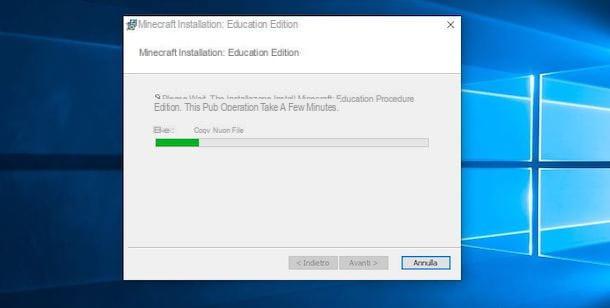
Si vous utilisez un MacAu lieu de cela, ouvrez le paquet dmg venez de télécharger, faites glisser Minecraft: Édition éducation dans le dossier applications macOS et ouvrez-le, puis faites un clic droit sur l'icône de Minecraft: Édition éducation, sélectionnez l'option Avri dans le menu qui apparaît et cliquez sur le bouton Avri, pour éviter les restrictions macOS pour les applications de développeurs non certifiés (requis uniquement lors du premier lancement).
Vous êtes maintenant prêt à accéder à l'évaluation d'essai de Minecraft: Education Edition. Pour ce faire, cochez la case à côté de l'option Accepter les termes et cliquez sur les boutons jouer e La leçon commence. Après avoir terminé la leçon d'essai, vous devez vous connecter avec le compte Microsoft de votre école ou en créer un pour continuer à utiliser Minecraft: Education Edition.
Comment installer Minecraft Forge
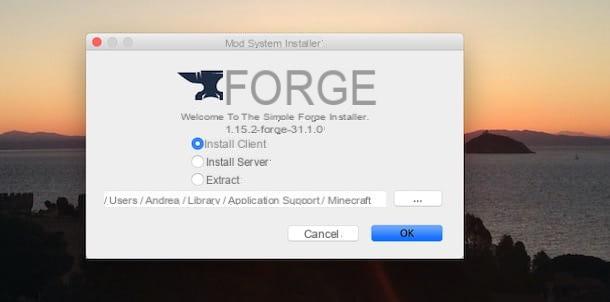
Minecraft Forge est un logiciel nécessaire pour installer des mods sur Minecraft (Java), disponible gratuitement pour Windows PC et macOS.
Pour télécharger et Installer Minecraft Forge sur votre ordinateur, connecté au site officiel du programme, localisez la section Version Minecraft et cliquez sur la version qui vous intéresse, en vous assurant que la version du client Minecraft, celle de Minecraft Forge et celle du mod que vous avez l'intention d'installer sont les mêmes.
À ce stade, cliquez sur l'option Installer, attendez le téléchargement du fichier .jar de Minecraft Forge est terminé et double-cliquez dessus, pour l'ouvrir avec Java (sur macOS faites un clic droit sur le fichier en question et appuyez sur l'option Avri). Cliquez ensuite sur le bouton OK, pour lancer l'installation de Minecraft Forge, attendez que la barre de progression atteigne 100% et appuyez sur le bouton OK, pour terminer l'installation.
Une fois cela fait, vous êtes prêt à installer autant de mods que vous le souhaitez. À cet égard, mes guides sur la façon de fabriquer une télévision dans Minecraft, de construire une voiture dans Minecraft et de devenir petit dans Minecraft peuvent vous être utiles.
Comment installer Minecraft sur votre téléphone
Si votre intention est installer Minecraft sur votre téléphone, il vous suffit d'accéder à la boutique de votre appareil et de finaliser l'achat du jeu en question, pour lancer le téléchargement et l'installation. Comment faire? Je t'explique tout de suite !
Android
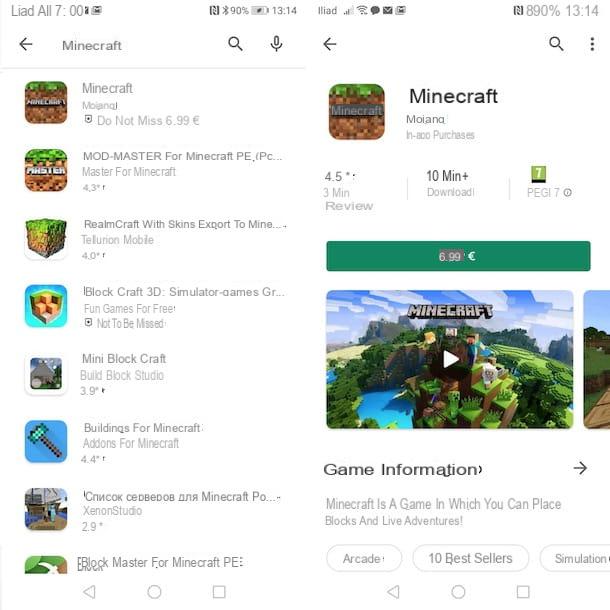
Pour télécharger Minecraft PE (la version du jeu pour smartphones et tablettes qui s'appelle désormais simplement Minecraft) sur un appareil équipé de Android, Commencer le Play Store en appuyant sur son icône (le symbole coloré ▶ ︎), tapez "Minecraft”Dans le champ de recherche situé en haut et appuyez sur le bouton Recherche.
Dans le nouvel écran qui apparaît, appuyez sur l'icône Minecraft et appuyez sur les boutons [prix] (au moment de la rédaction de ce guide, l'application coûte 6,99 euros) e J ’accepte, pour lancer le téléchargement et l'installation du jeu. Une fois le téléchargement et l'installation de Minecraft terminés, cliquez sur le bouton Avri ou accédez à l'écran d'accueil de votre appareil pour afficher la nouvelle application achetée.
Si vous vous demandez comment installer Minecraft PE gratuitement, je suis désolé de vous dire que ce n'est plus possible. Dans le passé, une version de démonstration gratuite était disponible qui incluait certaines limitations par rapport à la version complète, mais Mojang, la société suédoise qui a développé Minecraft, a décidé de supprimer la démo de tous les magasins, y compris Android.
iPhone
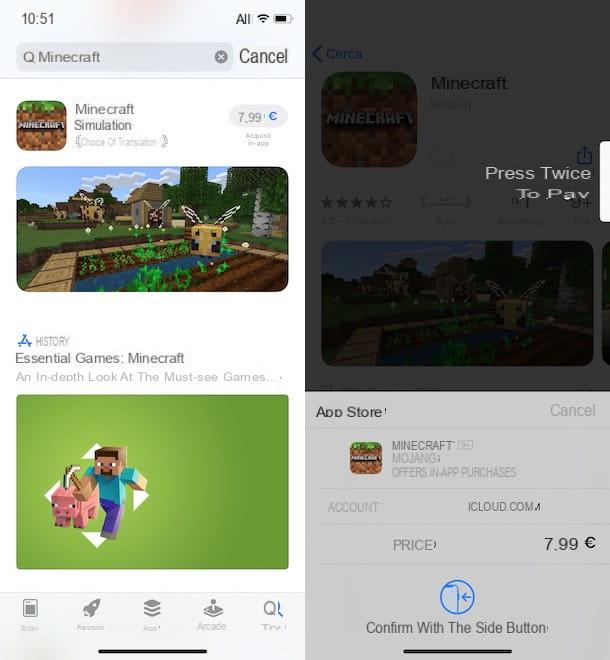
Pour télécharger et installer Minecraft sur iPhone, Commencer leApp Store en appuyant sur son icône (le « A » blanc sur fond bleu) sur l'écran d'accueil de votre appareil et appuyez sur l'élément Recherche, en bas à droite.
Dans le nouvel écran qui apparaît, tapez "Minecraft" Sur le terrain Jeux, applications, histoires et plus et appuyez sur le bouton Recherche, pour afficher les résultats de la recherche. Maintenant, appuyez sur Minecraft (devrait être le premier résultat), appuyez sur les boutons [prix] (pour le moment le prix est 7,99€) Et ACHETEZ et confirmez votre intention via Face ID, Touch ID ou mot de passe Apple ID. Enfin, appuyez à nouveau sur le bouton ACHETEZ pour démarrer le téléchargement et l'installation.
Je précise que Minecraft PE est également disponible pour iPad et la procédure d'installation est identique à ce que je viens d'indiquer pour iPhone.
Comment installer Minecraft sur console
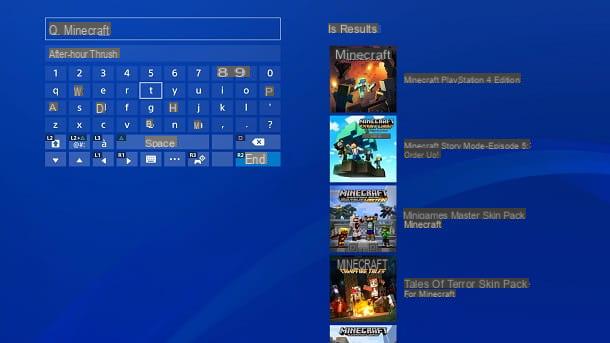
Minecraft est disponible sur toutes les principales consoles de jeux vidéo, telles que PlayStation 4, Xbox One e Nintendo Commutateur. Expliquer comment procéder sur ces plateformes est presque superflu, car il s'agit d'une procédure extrêmement simple : il suffit de connecter la console à Internet, d'ouvrir la boutique intégrée, de rechercher Minecraft et d'appuyer sur bouton d'achat.
Dans tous les cas, si vous avez besoin d'instructions plus détaillées à ce sujet, vous pouvez trouver toutes les informations pertinentes dans mes tutoriels sur comment télécharger des jeux sur PS4, comment télécharger des jeux sur Xbox One et comment télécharger des jeux sur Nintendo Switch.
Pour une étude plus spécifique, consultez plutôt mon guide sur la façon de télécharger Minecraft sur PS4.
Comment installer Minecraft